نحوه یافتن و اصلاح «فهرست من» در نتفلیکس
در این مقاله تخصصی از مجله 98zoom میخواهیم از نحوه یافتن و اصلاح «فهرست من» در نتفلیکس
با شما صحبت کنیم ، پس با یک مقاله مفید و آموزشی دیگر از تیم نود و هشت زوم همراه ما باشید :
همه ما آن دوستی را داریم که همیشه نمایش ها و فیلم ها را توصیه می کند. و هنگامی که در هر مکالمه یک توصیه جدید وجود دارد، پیگیری همه پیشنهادات دشوار می شود. با این حال، میتوانید از این ویژگی مفید به نام «فهرست من» در نتفلیکس برای نشانکگذاری نمایشها استفاده کنید تا بتوانید بعداً به آنها بازگردید.

ما به شدت از این ویژگی استفاده می کنیم و آرزو می کنیم نتفلیکس کنترل های بهتری برای استفاده از آن در اختیار ما قرار دهد. Amazon Prime Video به شما اجازه می دهد فهرست تماشایی را مدیریت کنید، و لیستی که در Netflix وجود دارد بسیار ساده است.
با این اوصاف، اگر تا کنون از ویژگی My List اطلاعی نداشتید، در جای درستی هستید و ما هر آنچه را که باید بدانید را به شما نشان خواهیم داد. شروع کنیم.
همچنین بخوانید: نحوه تنظیم مجدد نمایش های تماشا شده نتفلیکس از صف
لیست من در نتفلیکس چیست؟
همانطور که قبلاً اشاره کردیم، فهرست من یک ویژگی است که به شما امکان می دهد نمایش ها و فیلم ها را نشانک گذاری کنید. بنابراین هر بار که در مورد یک نمایش جدید می شنوید، می توانید آن را به فهرست من اضافه کنید و بعداً به راحتی به آن دسترسی داشته باشید.
این روشی بسیار کارآمدتر برای تهیه فهرستی از نمایشها و فیلمهایی است که میخواهید تماشا کنید، نه اینکه به صورت دستی آن را در برنامه Notes خود یادداشت کنید. اکنون که معنی این ویژگی را می دانیم، بیایید با اصول اولیه شروع کنیم.
نحوه اضافه کردن محتوا به فهرست من در نتفلیکس
در اینجا نحوه افزودن فیلم یا نمایش به فهرست من در وب سایت نتفلیکس و برنامه تلفن همراه آمده است – بله، ما مراحل را برای هر دو مشخص کرده ایم.
I. با استفاده از برنامه وب به لیست صف نتفلیکس خود اضافه کنید
مرحله 1: وب سایت Netflix را در مرورگر دلخواه خود باز کنید.
گام 2: در وبسایت، عنوانی را که میخواهید به فهرست تماشا اضافه کنید، باز کنید.

گام 2: روی نماد ‘+' کلیک کنید.
این تنها کاری است که باید انجام دهید تا عنوان را به فهرست من اضافه کنید.

در مرحله بعد، اجازه دهید نگاهی به نحوه افزودن محتوا به فهرست من در آیفون و برنامه اندروید بیاندازیم.
عنوان ها را به لیست صف نتفلیکس در برنامه iOS و Android اضافه کنید
مرحله 1: برنامه نتفلیکس را باز کنید و روی عنوانی که میخواهید به فهرست تماشا اضافه کنید ضربه بزنید.
گام 2: نماد ‘+' را در زیر گزیده مشاهده خواهید کرد. روی آن ضربه بزنید تا به فهرست من اضافه شود.


اکنون می دانیم که چگونه در وب سایت و برنامه نتفلیکس محتوا را به فهرست من اضافه کنیم. با این حال، پس از ایجاد یک لیست پیگیری خوب، چگونه به آن دسترسی پیدا می کنید؟ به بخش بعدی بروید.
همچنین بخوانید: نحوه انتقال نمایه نتفلیکس به حساب جدید.
چگونه لیست من را در نتفلیکس پیدا کنیم
در اینجا نحوه دسترسی به فهرست من در وب سایت و برنامه تلفن همراه نتفلیکس آمده است.
I. فهرست من را در وب سایت نتفلیکس مشاهده کنید
هنگامی که وب سایت نتفلیکس را باز می کنید، اولین ردیف کاشی ها My List خواهد بود. می توانید برای مشاهده تمام عناوینی که اضافه کرده اید اسلاید کنید.
به نظر ما این کاملاً دست و پا گیر است و دسترسی به نمایش های نشانک شده دشوار است، که به نظر ما کل هدف داشتن فهرست تماشا در نتفلیکس را شکست می دهد. ما امیدواریم که نتفلیکس یک بهروزرسانی را برای بهبود آن انجام دهد.

با این حال، در اپلیکیشن موبایل، میتوان گفت که دسترسی به نمایشها و فیلمها در فهرست من تجربه بهتری است.
II. لیست من را در برنامه موبایل Netflix پیدا کنید
برای دسترسی سریع به یک نمایش یا فیلم در فهرست من، در صفحه اصلی به پایین پیمایش کنید تا همان کار را پیدا کنید، مشابه روشی که در برنامه وب نتفلیکس انجام می دهید.

با این حال، می توانید آن را به عنوان یک پنجره جداگانه باز کنید تا دید بهتری از آن داشته باشید. بیایید ببینیم چگونه این کار را انجام دهیم.
مرحله 1: در صفحه اصلی، روی نماد نمایه خود در گوشه سمت راست بالا ضربه بزنید.
گام 2: روی فهرست من ضربه بزنید.


اکنون می توانید لیست کاملی از نمایش ها و فیلم هایی را که به فهرست من اضافه کرده اید در یک پنجره اختصاصی مشاهده کنید.

به این ترتیب به لیست تماشای خود در نتفلیکس دسترسی پیدا می کنید. وقتی همین کار را انجام دادیم، متوجه شدیم که نمایشها و فیلمهای زیادی به آن اضافه شدهاند و برخی از آنها قبلاً دیده شدهاند. ما احساس کردیم که باید چند عنوان را حذف کنیم و این لیست را بیمعنا کنیم. اگر شما هم همین احساس را دارید، به بخش بعدی بروید.
چگونه محتوا را از فهرست من در نتفلیکس حذف کنیم
عنوانی در لیست نتفلیکس شما باقی می ماند تا زمانی که آنها را حذف کنید. بنابراین، در اینجا نحوه حذف نمایش ها و فیلم ها از فهرست من در نتفلیکس آورده شده است. بیایید با مراحل مربوط به وب سایت شروع کنیم.
توجه داشته باشید: اگر عنوانی به طور خودکار از فهرست من حذف شود، به این معنی است که دیگر در نتفلیکس در دسترس نیست.
I. محتوا را از فهرست من در برنامه وب نتفلیکس حذف کنید
مرحله 1: در صفحه اصلی وب سایت نتفلیکس، ردیف اول کاشی ها فهرست من نام دارد. روی عنوانی که می خواهید از این لیست حذف شود ضربه بزنید.

گام 2: بر روی دکمه My List در زیر خلاصه عنوان کلیک کنید تا آن را از لیست حذف کنید.

II. حذف محتوا از فهرست من در برنامه موبایل Netflix
مرحله 1: در صفحه اصلی، روی نماد نمایه خود در گوشه سمت راست بالا ضربه بزنید.
گام 2: روی فهرست من ضربه بزنید.


مرحله 3: عنوانی را که می خواهید از فهرست من حذف کنید انتخاب کنید.
مرحله 4: روی دکمه فهرست من در زیر خلاصه عنوان ضربه بزنید تا آن را حذف کنید.


توجه داشته باشید: سفارش دستی عناوین در فهرست من در همه کشورها در دسترس نیست.
و این همه آن چیزی است که باید در مورد ویژگی فهرست من در نتفلیکس بدانید. اگر سؤال دیگری در مورد آن دارید، می توانید به بخش سؤالات متداول ما در زیر نگاهی بیندازید.
سوالات متداول در Netflix My List
می توانید تا 2000 فیلم یا نمایش تلویزیونی را در نتفلیکس اضافه کنید.
خیر. نتفلیکس تنها یک لیست در هر نمایه ارائه می دهد. اگر می خواهید لیست دیگری ایجاد کنید، باید نمایه دیگری اضافه کنید.
آره. فیلمها و نمایشها تا زمانی که آنها را حذف نکنید، در فهرست من باقی میمانند.
نه. شما نمی توانید یک لیست را در Netflix به اشتراک بگذارید.
اگر نمی توانید عنوانی را به فهرست من اضافه کنید، می توانید این روش ها را برای رفع مشکل امتحان کنید.
– کش برنامه را در دستگاه های اندرویدی پاک کنید
– از نمایه های مختلف استفاده کنید
– از سیستم خارج شوید و به نتفلیکس وارد شوید
– برنامه نتفلیکس را مجددا نصب کنید
فهرست تماشای Netflix خود را به راحتی تغییر دهید و به آن دسترسی پیدا کنید
امیدواریم این مقاله به شما کمک کرده باشد که نمایش ها را در نتفلیکس به راحتی نشانک گذاری کرده و ذخیره کنید. بنابراین، دفعه بعد که دوستتان پیشنهادی برای نمایش یا فیلم ارائه کرد، یا اگر خودتان به آن برخورد کردید، میدانید که چه کاری باید انجام دهید. نشانه گذاری مبارک!
امیدواریم از این مقاله مجله نود و هشت زوم نیز استفاده لازم را کرده باشید و در صورت تمایل آنرا با دوستان خود به اشتراک بگذارید و با امتیاز از قسمت پایین و درج نظرات باعث دلگرمی مجموعه مجله 98zoom باشید
لینک کوتاه مقاله : https://5ia.ir/PsB
کوتاه کننده لینک
کد QR :

 t_98zoom@ به کانال تلگرام 98 زوم بپیوندید
t_98zoom@ به کانال تلگرام 98 زوم بپیوندید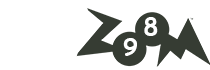
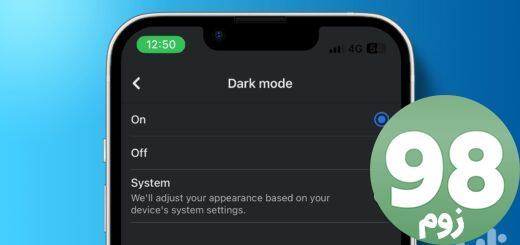







آخرین دیدگاهها